Prema zadanim postavkama, način mirovanja, odnosno isključivanje zaslona u stanju mirovanja na Android pametnom telefonu, javlja se nakon 30 ili 60 sekundi. U pravilu, većini korisnika to je više nego dovoljno, osim toga, gašenjem zaslona štedi se baterija. Međutim, ponekad ovo vrijeme nije dovoljno, pa morate povećati vrijeme prije ulaska u stanje mirovanja. Kako to učiniti? Sad ćeš sve znati.
Onemogućite stanje mirovanja zaslona na najviše 30 minuta
Na većini Android pametnih telefona maksimalno vrijeme mirovanja prije nego što se zaslon isključi je 30 minuta. Ako su vam ovi brojevi dovoljni, samo trebate promijeniti postavke.
Idite na odjeljak postavki.

Otvorite odjeljak "Zaslon".

Pronađite redak "Sleep mode", dodirnite ga.

Odaberite maksimalno vrijeme koje korisnik ne koristi prije nego što zaslon prijeđe u stanje mirovanja.

Sve. Ako je potrebno, vrijeme se može promijeniti u bilo kojem trenutku.
Kako potpuno onemogućiti stanje mirovanja (više od 30 minuta)?
Ako želite da se zaslon isključi kada je neaktivan dulje od 30 minuta, morat ćete instalirati aplikaciju treće strane.
Otvorite Play Market.

Upišite u pretragu ekran živ, kliknite na gumb za pretraživanje.

Odaberite aplikaciju, pročitajte recenzije, instalirajte.

Uzmimo za primjer "Zaslon koji ne blijedi" iz Active Mobile Applications.

Instalirajte, pokrenite. Odaberemo aplikaciju za koju se zaslon ne smije ugasiti, dodirnemo je i vidimo odgovarajuću ikonu.

Ova aplikacija uopće ne bi trebala isključiti zaslon kada je korisnik neaktivan. Ostale slične aplikacije rade na isti način, koje također možete instalirati s Play Marketa.
Svi Android pametni telefoni i tableti imaju određeno vrijeme nakon kojeg uređaj ulazi u stanje mirovanja. Većina uređaja ide u stanje mirovanja nakon 30 sekundi neaktivnosti korisnika. Ovo je vrijeme postavljeno prema zadanim postavkama, ali nemaju svi dovoljno vremena za čitanje i gledanje sadržaja. Možete ga povećati u postavkama, a da biste potpuno onemogućili vremensko ograničenje zaslona, morat ćete aktivirati opciju u odjeljku "Za razvojne programere" ili koristiti posebnu aplikaciju.
Tako kratko vrijeme prije nego što zaslon nestane iz dva razloga. Prvo, iz sigurnosnih razloga – kako nitko ne bi mogao koristiti uređaj bez znanja vlasnika ako ga nije blokirao. A drugi razlog leži u štednji baterije.
Činjenica je da pozadinsko osvjetljenje zaslona prazni bateriju pametnog telefona, pa će značajno povećanje vremena nakon kojeg će se ekran ugasiti smanjiti vrijeme rada uređaja od jednog punjenja. Ovdje vrijedi pronaći "zlatnu sredinu" - podesite timeout tako da se osjećate ugodno koristeći telefon, dok uređaj ne radi pola sata ako zaboravite pritisnuti tipku za zaključavanje.
Stoga je najbolje isključiti prikaz "tovanja u san" samo u potrebnim programima, a vrijednost timeouta za cijeli sustav postaviti unutar jedne do dvije minute. Kako to učiniti opisano je kasnije u članku.
Ostale povezane upute:
Postavljanje načina mirovanja na Androidu
Na bilo kojem Android pametnom telefonu vremensko ograničenje zaslona može se podesiti u postavkama. Da biste to učinili, idite na odjeljak "Zaslon", na novijim verzijama Androida kliknite "Napredno" i otvorite "Sleep mode".

U MIUI-ju na Xiaomiju, stavka "Sleep mode" nalazi se u odjeljku "Zaključavanje i zaštita".

Sada odaberite duljinu vremena neaktivnosti nakon kojeg će uređaj biti zaključan.

Na standardnom Androidu ne možete potpuno isključiti timeout (maksimalno što možete postaviti je 30 minuta). Ali ova je opcija prisutna u firmware-u, na primjer: u MIUI-u na Xiaomi pametnim telefonima i u EMUI-u na Huawei i Honor telefonima.


Ali u odjeljku za Android i firmware nalazi se stavka "Ne isključite zaslon". Ako ga aktivirate, uređaj neće prijeći u stanje mirovanja tijekom punjenja.

Kako isključiti stanje mirovanja zaslona u aplikacijama pomoću Stay Alive!
Programeri trećih strana stvorili su desetke posebnih programa koji vam omogućuju da onemogućite vremensko ograničenje tijekom punjenja, za cijeli sustav ili za pojedinačne aplikacije. U potonjem slučaju, zaslon se neće isključiti kada se pokreće ili radi u pozadinskim aplikacijama koje je korisnik odabrao.
Jedan od najboljih programa te vrste je Ostani živ! . Istodobno, sve potrebne funkcije dostupne su u besplatnoj verziji - mi ćemo je koristiti. Na novim verzijama Androida 5, nakon instaliranja aplikacije, morat ćete dopustiti pristup povijesti korištenja. Kada prvi put pokrenete program, pojavit će se prozor s upozorenjem - klikom na gumb "U redu" idete na odjeljak "Pristup podacima" i već tamo možete odabrati Ostani živ! i omogućiti pristup povijesti korištenja.
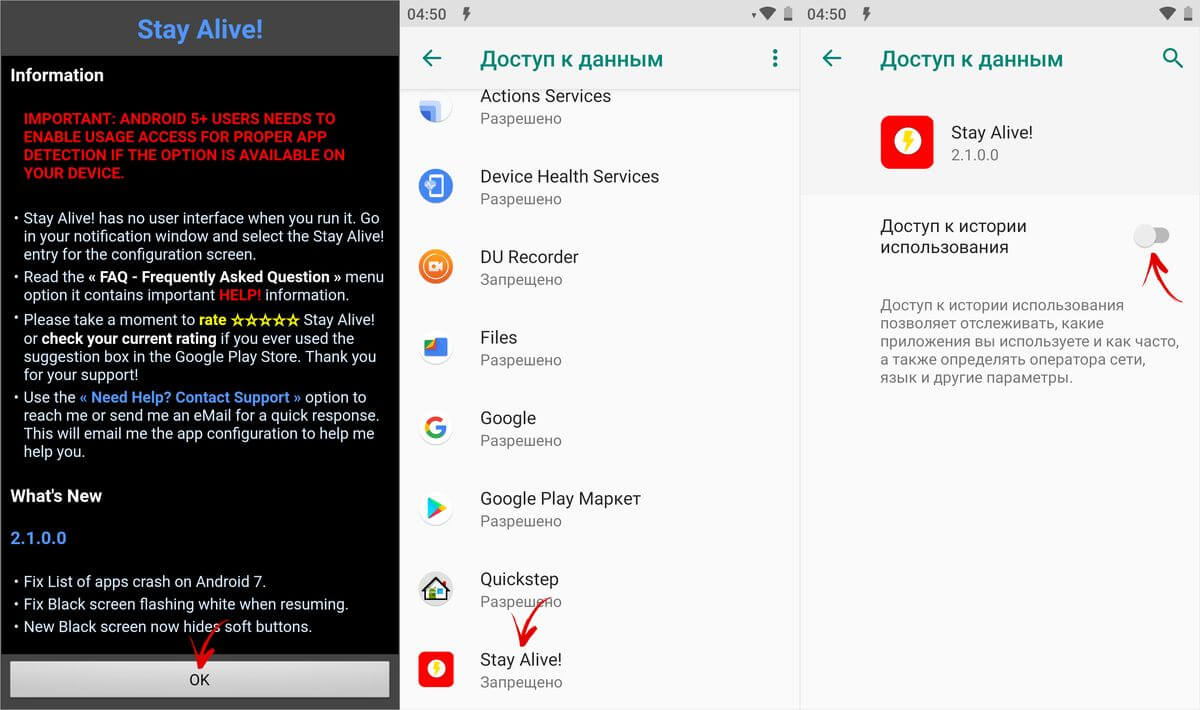
Ako ste zanemarili poruku koja se pojavila kada ste prvi put pokrenuli Stay Alive!, možete otići na odjeljak "Pristup podacima" na sljedeći način: idite na "Postavke" → "Aplikacije i obavijesti", ako je potrebno, kliknite "Napredno" i odaberite "Poseban pristup". Postoji stavka "Pristup podacima".

U MIUI-ju se stavka zove "Aplikacije s pristupom podacima" i nalazi se u odjeljku "Administracija uređaja" duž puta: "Postavke" → "Napredne postavke" → "Privatnost".
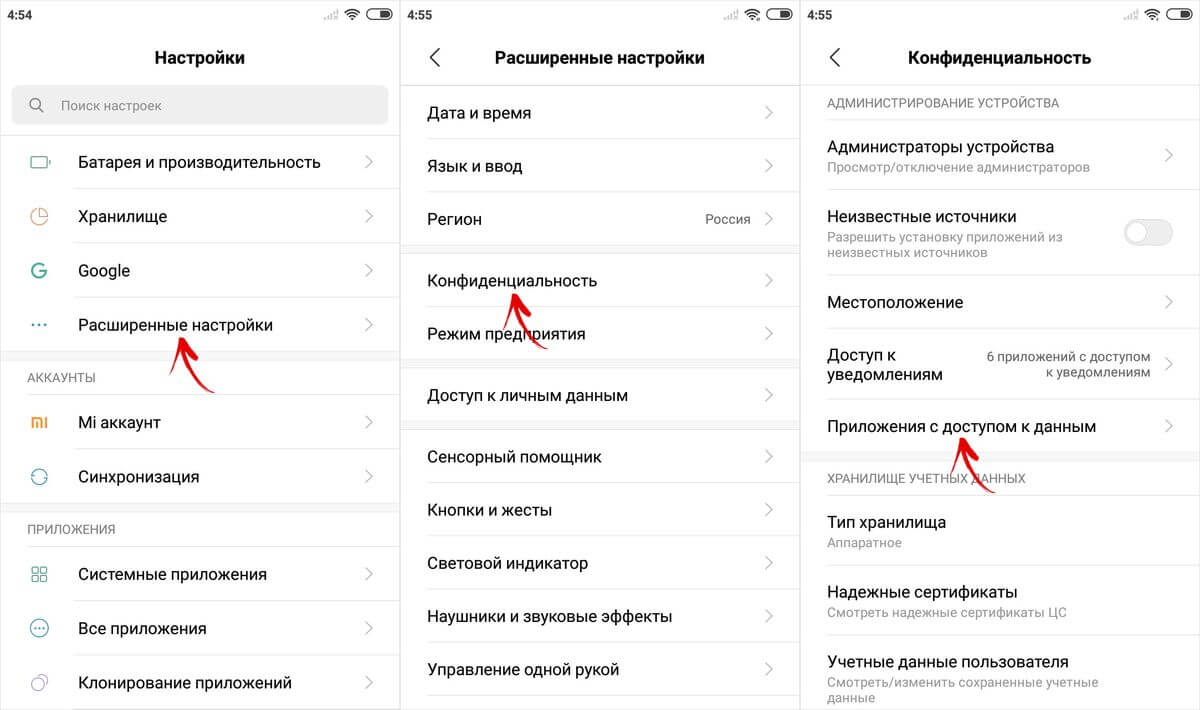
Na pametnim telefonima Huawei i Honor, da biste omogućili Stay Alive! da biste pratili koje aplikacije koristite, otvorite izbornik postavki i idite na Sigurnost i privatnost → Napredne postavke → Pristup statistici korištenja. Odaberite Ostani živ! i aktivirajte preklopni prekidač "Track Usage".

Nakon što ste pokrenuli aplikaciju po prvi put i dali joj potrebno dopuštenje, ostanite živi! će početi raditi, a pametni telefon više neće ići u stanje mirovanja. Prema zadanim postavkama, "Drži zaslon uključen tijekom punjenja i baterije" bit će omogućen, a timeout će biti potpuno onemogućen. Kako biste spriječili da se ekran isključi samo tijekom punjenja, odaberite "Keep screen on while charging", a ako želite pauzirati program, kliknite na "Pause Stay Alive!".

Također uz Stay Alive! Možete isključiti zaključavanje uređaja kada su određene aplikacije pokrenute ili rade u pozadini. Da biste to učinili, aktivirajte funkciju "Omogući odabrane aplikacije" i odaberite opciju "Ostavi zaslon uključen SAMO za odabrane aplikacije". Zatim otvorite "Odaberite aplikacije koje će ostati na životu!" i označite željene programe. Da biste lakše pronašli aplikacije, možete koristiti pretragu.

Kako uređaj ne bi “zaspao” dok su odabrane aplikacije pokrenute, mora biti aktiviran i jedan od dva načina rada: “Zaslon uključen tijekom punjenja” ili “Zaslon uključen tijekom punjenja i baterije”. Ako je odabrana "Pauziraj ostani živ!", program neće raditi.
Da biste onemogućili timeout za cijeli sustav, osim za određene aplikacije, odaberite "Zadrži zaslon uključen OSIM za odabrane aplikacije", otvorite popis programa (kliknite "Odaberi aplikacije koje će ostati na životu!") i označite one koje trebate.

Kako bi se smanjila potrošnja baterije kada je način mirovanja onemogućen, programer Stay Alive! dodana značajka "Dopusti zatamnjenje zaslona". Ako ga aktivirate, zaslon će se zatamniti, ali se neće ugasiti.
Na mnogim Android pametnim telefonima i tabletima zaslon se gasi nakon 30 sekundi neaktivnosti korisnika. U pravilu, ovo je najbolja opcija u kojoj možete udobno koristiti uređaj i uštedjeti bateriju. No, postoje slučajevi kada trebate onemogućiti stanje mirovanja tijekom pokretanja aplikacije. Budući da je to nemoguće učiniti običnim Android alatima, reći ćemo vam kako to implementirati na druge načine.
Za početak, definirajmo zašto bismo možda trebali onemogućiti vremensko ograničenje zaslona, jer dodatno vrijeme korištenja uređaja dovodi do brzog pražnjenja baterije? Na primjer, čitate članak u pregledniku ili gledate YouTube video, pauzirajte i za minutu vaš uređaj brzo spava. Ili druga opcija - koristite svoj pametni telefon kao daljinski upravljač ili prikazujete slajdove. Dakle, najčešći slučajevi u kojima je potreban stalno aktivan zaslon su:
- čitanje elektroničkih knjiga, dokumenata, drugih tekstualnih informacija;
- pregled foto i video materijala;
- demonstracija nečega na zaslonu pametnog telefona;
- igre, čija igra ne zahtijeva aktivne radnje;
- rad s GPS-om i programima za kartiranje.
Metoda 1: Xposed modul
Ova metoda zahtijeva da uređaj ima instalirano prilagođeno vrijeme izvođenja. Poziva se modul koji trebamo spojiti na Xposed Framework Ostani budan. Omogućuje vam da jednostavno onemogućite zaključavanje zaslona na određenim aplikacijama i vratite se na prethodne postavke isteka zaslona.Kako preuzeti i instalirati Stay Awake – Keep On Screen:
- Pokrenite aplikaciju i odaberite odjeljak "Preuzimanje".




Korištenje ovog modula je zgodno jer pamti u kojim aplikacijama ste isključili timeout ekrana, a sve možete vratiti u bilo kojem trenutku jednostavnim pritiskom na tipke za glasnoću. Ova funkcija radi čak i na razini izvornog pokretača.
Metoda 2. Prijave
Ova aplikacija u Google Playu na ruskom jeziku poznata je kao "Zaslon koji ne blijedi". Mali uslužni program lijepog dizajna ima jednu jedinu funkciju - spriječiti prelazak uređaja u stanje mirovanja kada se pokreću odabrane aplikacije. Da biste ga aktivirali, jednostavno pokrenite Keep Screen On i označite potrebne aplikacije tijekom kojih želite da zaslon ostane uvijek uključen.



Ostati živ! ima nekoliko načina rada:
- aktivni način rada tijekom punjenja uređaja;
- aktivni način rada tijekom punjenja i kada radi na bateriju;
- način pauze (neaktivan način rada);
- automatski način rada s pravilima za odabrane aplikacije.
Vrijedi prepoznati, ostani živ! obavlja svoj glavni zadatak na 5+. Aplikacija ne samo da sprječava odlazak uređaja u stanje mirovanja, već nudi individualne postavke za različite uvjete. Na primjer, možete spriječiti da se zaslon isključi tijekom punjenja, kada je spojen na priključnu stanicu za automobil ili potpuno onemogućiti vremensko ograničenje zaslona. Osim toga, ostani živ! može pauzirati svoje djelovanje kada napunjenost baterije dosegne određeni postotak.
Među dodatnim značajkama je i vrlo korisna opcija "Allow the screen to dim" koja vam omogućuje da zatamnite zaslon, ali ga ne i potpuno isključite.

Jedina mana Ostati živ! - Riječ je o plaćenim značajkama od kojih je najvažnije automatsko učitavanje aplikacije. Dakle, ako koristite besplatnu verziju, morat ćete ručno pokrenuti uslužni program svaki put kada uključite / ponovno pokrenete uređaj.
Kako postaviti vremensko ograničenje zaslona na svom mobilnom uređaju? A jeste li ikada morali spriječiti da se ekran isključi u određenim programima?
.
Moderni pametni telefon je prije svega mobilni uređaj. On je s nama cijelo vrijeme i uvijek smo u kontaktu. Njegova je mobilnost i glavna prednost i najslabija točka: performanse uvelike ovise o napunjenosti baterije telefona. Stoga zadatak upravljanja potrošnjom energije telefona postaje iznimno važan.
I kako smanjiti potrošnju baterije Huawei (Honor) telefona?
Pokazalo se da potrošnja baterije ovisi o svega nekoliko desetaka parametara koje je potrebno uzeti u obzir pri upravljanju snagom telefona.
Proizvođači pametnih telefona HUAWEI, shvaćajući hitnost ovog zadatka, vrlo su ozbiljno shvatili ovo pitanje. Sada otvorite odjeljak "Baterija" u Postavke telefona, možete odabrati najprikladniji način upravljanja uštedom energije za svakog korisnika. Ima funkcije automatske kontrole uštede energije, postoji način ekstremne štednje te postoji mogućnost finog ručnog podešavanja parametara.
 Zaslon br. 1 pametnog telefona - prikaz zaslona odjeljka "Baterija" u postavkama telefona.
Zaslon br. 1 pametnog telefona - prikaz zaslona odjeljka "Baterija" u postavkama telefona. Ovaj odjeljak predstavlja izbornik za upravljanje uštedom energije telefona, čije se stavke mogu podijeliti u tri grupe:
1 grupa: Načini uštede energije izvode se automatski.
2 grupa: Optimizirajte postavke telefona radi uštede energije.
3 grupa: Stavke za ručno konfiguriranje postavki telefona radi uštede energije.
Grupa 1: Načini uštede energije izvode se automatski.
ALI) Način rada za uštedu energije "Ultra".
Ovo je najučinkovitiji način štednje baterije, koji vam omogućuje da s vremena na vrijeme produžite vrijeme rada vašeg pametnog telefona. U ovom načinu rada pametni telefon blokira pristup aplikacijama instaliranim na njemu. Ostaju uključeni samo oni najvažniji:
- pozivanje;
- rad s kontaktima u telefonskom imeniku;
- slanje/primanje SMS poruka.
 Zaslon broj 2 pametnog telefona - uključivanje Ultra štednog načina rada.
Zaslon broj 2 pametnog telefona - uključivanje Ultra štednog načina rada. B) Stavak "Način uštede energije".
Omogućavanje "Način uštede energije" omogućuje produljenje trajanja baterije uređaja do 1,5 sata. Kada je omogućeno, svjetlina zaslona se smanjuje, maksimalna frekvencija procesora se smanjuje, a pozadinske aplikacije su ograničene.
Odlazak na članak koji opisuje “Način uštede energije” - “Što znači ikona lista na zaslonu HUAWEI (honor) pametnog telefona? »
 Zaslon broj 3 pametnog telefona - uključivanje "Način uštede energije".
Zaslon broj 3 pametnog telefona - uključivanje "Način uštede energije". Grupa 2: Način optimizacije za postavke telefona radi uštede energije.
U) Stavak "Optimiziraj".
Pokretanjem ovog načina, telefon će analizirati postavke telefona, dati prijedloge za optimizaciju važnih postavki i postaviti postavke ravnoteže snage. Ako se slažete s opcijom optimizacije, kliknite na ikonu "OPTIM." pored odabrane stavke.
 Zaslon broj 4 pametnog telefona - uključite način rada "Optimiziraj". Zaslon broj 5 pametnog telefona - izbor stavki za optimizaciju.
Zaslon broj 4 pametnog telefona - uključite način rada "Optimiziraj". Zaslon broj 5 pametnog telefona - izbor stavki za optimizaciju. Grupa 3: Stavke za ručno postavljanje parametara telefona kako bi se Ušteda energije.
G) Stavak "Razlučivost zaslona".
Odabirom postavki razlučivosti zaslona možete smanjiti potrošnju energije vašeg telefona. U ovom trenutku moguće je odabrati funkciju "Pametna rezolucija", što će automatski smanjiti razlučivost zaslona radi optimalne uštede energije.
 Zaslon broj 6 pametnog telefona - odaberite stavku "Razlučivost zaslona". Zaslon broj 7 pametnog telefona - omogućite funkciju "Smart Resolution".
Zaslon broj 6 pametnog telefona - odaberite stavku "Razlučivost zaslona". Zaslon broj 7 pametnog telefona - omogućite funkciju "Smart Resolution". D) Stavka "Pokreni".
Ova značajka omogućuje vam da ograničite broj aplikacija koje se automatski pokreću i koriste određene načine uštede energije. Ovdje možete ručno odabrati aplikacije koje neće biti podvrgnute ovim zahtjevima.
 Zaslon broj 8 pametnog telefona - odaberite stavku "Start". Zaslon br. 9 pametnog telefona - onemogućite automatsko pokretanje aplikacija 2GIS i Dokumenti.
Zaslon broj 8 pametnog telefona - odaberite stavku "Start". Zaslon br. 9 pametnog telefona - onemogućite automatsko pokretanje aplikacija 2GIS i Dokumenti. E) Značka "Postavke" odjeljak za baterije.
U ovoj stavci možete kontrolirati rad energetski intenzivnih aplikacija, omogućiti povezivanje u stanju mirovanja, prijenos podataka putem W-Fi mreže i mobilni prijenos podataka.
 Zaslon broj 10 pametnog telefona - odaberite ikonu "Postavke" u odjeljku Baterija. Zaslon br. 11 pametnog telefona - onemogući prijenos podataka preko WI-Fi veze u stanju mirovanja.
Zaslon broj 10 pametnog telefona - odaberite ikonu "Postavke" u odjeljku Baterija. Zaslon br. 11 pametnog telefona - onemogući prijenos podataka preko WI-Fi veze u stanju mirovanja. Na većini Android pametnih telefona i tableta zaslon se gasi nakon 30 sekundi i uređaj ide u stanje mirovanja ako korisnik za to vrijeme nije ništa napravio s uređajem. Ovu postavku postavljaju proizvođači prema zadanim postavkama radi uštede energije baterije, jer. Element koji najviše troši energiju u gadgetu je uključeni zaslon.
U kojim slučajevima je automatsko isključivanje zaslona nepoželjno?
Međutim, često se javlja situacija kada ova opcija počne smetati. Na primjer, kada polako čitate sa ekrana, bez pomicanja, može se ugasiti nakon pola minute i morate pritisnuti tipku za uključivanje, otključati uređaj i potražiti potreban fragment za nastavak. Također, timeout može ometati u sljedećim slučajevima:
- gledanje fotografija i videa;
- igre u kojima prekid u radnjama korisnika može potrajati dugo (na primjer, šah);
- rad s navigacijskim kartama s omogućenim GPS pozicioniranjem.
Timeout (eng. timeout) - prekid u bilo kojoj radnji, aktivnosti. Vrijeme - vrijeme, izlazak - odsutnost, prekid, neaktivnost. Koristi se za označavanje pauze na određeno vrijeme.
U nekim programima programeri pružaju funkciju za blokiranje vremenskog ograničenja sustava (video playeri, igre), ali ne u svim. Idemo shvatiti kako osigurati da se zaslon u Androidu ne isključi i da uređaj ne ide u stanje mirovanja.
Postavljanje načina mirovanja izvorno u Androidu
Možete postaviti vrijeme nakon kojeg će Android isključiti ekran i otići u stanje mirovanja zbog neaktivnosti korisnika, možete u postavkama sustava. Da biste to učinili, morate otići na postavke pametnog telefona ili tableta, iako bi to trebalo zvučati ispravnije poput "idite na postavke Androida" i odaberite odjeljak " Zaslon“, gdje je u pododjeljku “ Stanje mirovanja» postavite potrebno vrijeme ili potpuno isključite ovu opciju ako je proizvođač uređaja može isključiti.

Snimke zaslona prikazuju postavke timeouta Huawei MediaPad T3 8 tableta u kojem nema načina da se isključi način mirovanja. U drugim gadgetima ovo može biti stavka " Nikada" ili " Onemogućite način mirovanja».
Ovo je najlakši način, ali daleko od toga da je najracionalniji. u ovom slučaju se postavlja vremensko ograničenje za sve instalirane aplikacije. Ako trebamo postaviti vlastito vrijeme čekanja za svaki program ili potpuno onemogućiti prijelaz u stanje mirovanja dok određena aplikacija radi, tada ćemo morati koristiti posebne uslužne programe.
Konfiguriranje isključivanja zaslona pomoću alata treće strane
U Google Play katalogu možete pronaći veliki broj Android aplikacija za upravljanje spavanjem. Razmotrite najpopularnije od njih.
Zaslon koji ne blijedi
Mala i lagana aplikacija pod nazivom " Zaslon koji ne blijedi"Isključuje stanje mirovanja i sprječava da se zaslon ugasi dok se izvršavaju unaprijed odabrane aplikacije.


Rad s uslužnim programom iznimno je jednostavan - pokrenite ga i označite one aplikacije za koje će zaslon uvijek biti uključen.

Uslužni program ispravno detektira softver instaliran na pametnom telefonu/tabletu, besplatan je i intuitivan.
Zanimljiva aplikacija koja koristi prednju kameru kako se ekran ne bi gasio dok ga korisnik gleda. Hold Screen On Demo kamera prati oči korisnika i čim prestane gledati u ekran, uslužni program ga isključuje.


U Hold Screen On Demo moguće je postaviti popis određenih aplikacija, tijekom kojih će kamera pratiti korisnikov pogled i isključiti zaslon ako korisnik ode. Aplikacija je besplatna i bez oglasa
Ako vam ovi uslužni programi ne odgovaraju, onda u odjeljku Google Play " Sličan» uvijek možete pronaći alternative za gore navedene alate



